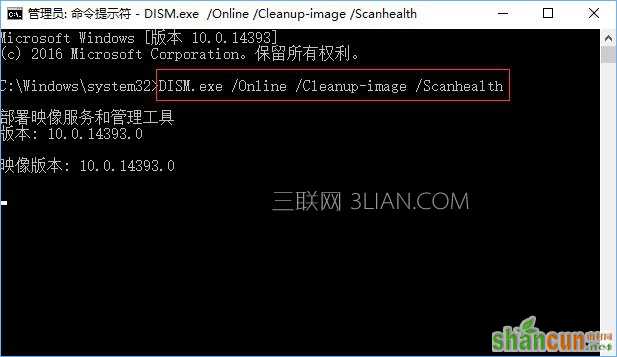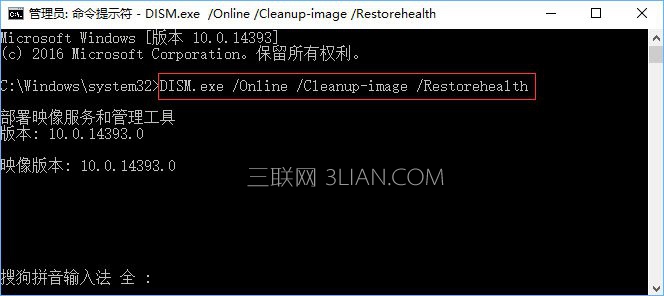使用Win10系统的用户可以在应用商店中下载各种应用,应用商店可谓是百宝库。然而很多用户在使用应用商店的过程中也会遇到错误,比如最近一位Win10用户在打开应用商店时出现提示:“重试该操作 无法加载页面。请稍后重试。”,用户点击刷新页面也无效,遇到这种错误该如何解决呢?下面我们一起来看看。
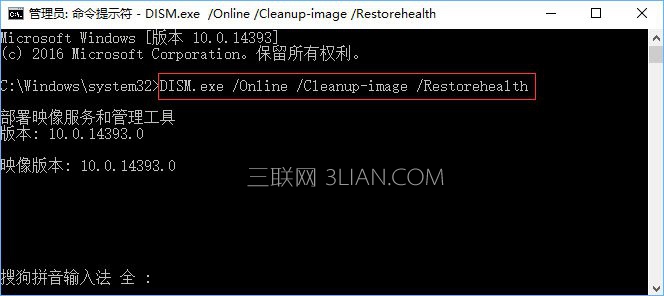
解决方法如下:
1、尝试新建一个本地管理员账户,用新建账户登陆电脑查看应用商店是否正常。(操作方法:Win10系统创建本地账户的方法)
2、按住Windows键+R键,输入“wsreset”,按下回车键重置应用商店!
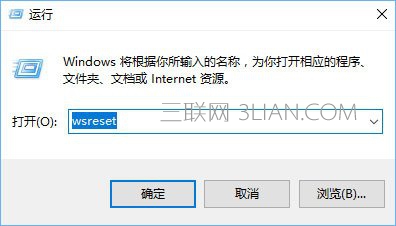
3、在Windows键+X键,点击管理员命令提示符,运行如下命令 ;
01netsh winsock reset
复制代码
netsh winsock reset

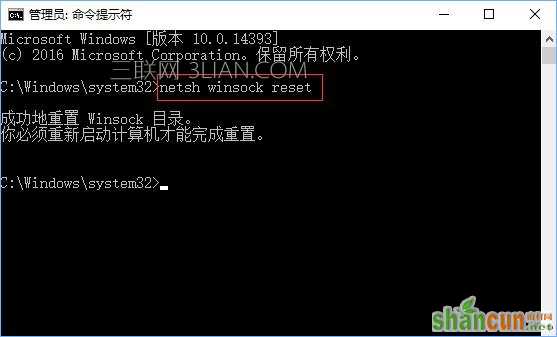
4、打开命令提示符(管理员),依次运行如下命令即可完成修复。
01DISM.exe /online /Cleanup-image /Scanhealth
复制代码
DISM.exe /online /Cleanup-image /Scanhealth
01DISM.exe /online /Cleanup-image /Restorehealth
复制代码
DISM.exe /online /Cleanup-image /Restorehealth